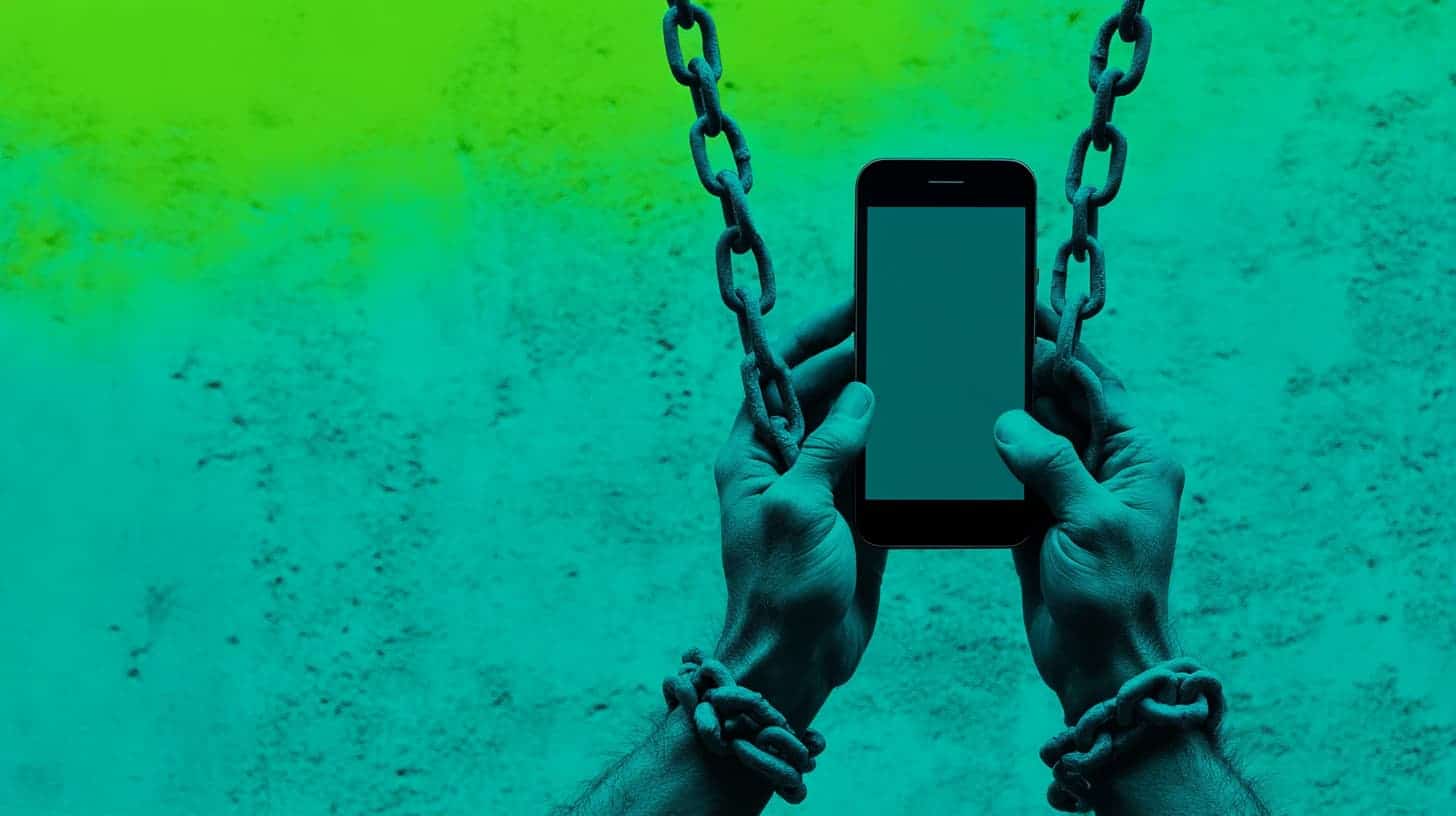Olin > Blog > Cómo cambiar la contraseña de tu wifi
Cómo cambiar la contraseña de tu wifi

Descubre como cambiar la contraseña de tu wifi paso a paso y como configurar una clave segura para tu red y evita que otros puedan usar tu conexión.
¿Alguna vez te has preguntado cómo cambiar la contraseña de tu wifi? En Olin, entendemos la importancia de mantener tu red segura y protegida. Cambiar periódicamente tu contraseña wifi es un paso crucial para garantizar la seguridad de tu conexión a Internet. En este blog, te guiaremos a través del proceso de cambio de contraseña, explicaremos por qué es importante y te daremos algunos consejos para crear una contraseña wifi robusta.
¿Por qué cambiar el nombre y contraseña de tu WiFi?
Cambiar el nombre de tu red wifi (SSID) es importante para evitar confusiones con otras redes cercanas y hacer que sea más fácil identificar tu propia red. Esto es especialmente útil si vives en un área con muchas redes wifi disponibles.
Por otro lado, muchos routers vienen con nombres de red predeterminados que incluyen la marca o el modelo del dispositivo. Cambiar este nombre genérico por uno personalizado puede hacer que tu red sea menos atractiva para posibles atacantes, ya que los nombres predeterminados pueden sugerir que la red no está adecuadamente configurada o protegida.
Hay varias razones por las que es recomendable cambiar la contraseña del wifi regularmente:
- Evitar el acceso no autorizado a tu red por parte de vecinos o hackers.
- Proteger tus datos personales y financieros de posibles robos de identidad.
- Mejorar la velocidad y el rendimiento de tu conexión, al limitar el número de dispositivos conectados.
- Actualizar la seguridad de tu red si sospechas que alguien ha podido obtener tu contraseña.
Cómo cambiar la contraseña de tu WiFi
Ahora que sabes por qué es importante, veamos cómo cambiar la contraseña de tu wifi. El proceso puede variar ligeramente según el modelo de tu router, pero en general, estos son los pasos a seguir:
Desde la dirección IP 192.168.1.1
- Conecta tu dispositivo (PC, móvil o tablet) a la red wifi de tu hogar.
- Abre un navegador web y escribe en la barra de direcciones: «192.168.1.1» o «192.168.0.1» (sin comillas). Estas son las direcciones IP más comunes para acceder a la configuración del router.
- Ingresa el nombre de usuario y contraseña de tu router actual. Si nunca los has cambiado, puedes encontrar los valores predeterminados en una etiqueta en el propio router o en el manual del usuario.
- Una vez dentro de la interfaz de configuración, busca la sección «Wireless» o «WiFi».
- Localiza la opción para cambiar la contraseña wifi y escribe una nueva. Asegúrate de anotar la nueva contraseña en un lugar seguro.
- Guarda los cambios y reinicia el router para aplicar la nueva configuración.
Desde un sistema Windows
Si utilizas Windows, puedes ver la contraseña de tu wifi siguiendo estos pasos:
- Haz clic en el icono de la red wifi en la barra de tareas.
- Selecciona «Propiedades de red».
- Ve a «Seguridad» y marca la casilla «Mostrar caracteres» para revelar tu contraseña actual.
Para cambiar la contraseña del wifi en Windows:
- Accede a la configuración del router como se explicó anteriormente.
- Modifica la contraseña en la sección correspondiente.
- Reconecta tus dispositivos con la nueva contraseña.
Desde un Mac, Linux o Ubuntu
En sistemas Mac, Linux o Ubuntu, puedes verificar la contraseña wifi almacenada:
- Abre la app “Acceso a Llaveros” (Mac) o el administrador de contraseñas (Linux/Ubuntu).
- Busca el nombre de tu red wifi y haz doble clic para ver sus propiedades.
- Marca la opción «Mostrar contraseña» para ver la contraseña de tu wifi.
Para cambiar la contraseña del wifi en estos sistemas:
- Accede a la configuración del router a través de un navegador web.
- Modifica la contraseña en el apartado correspondiente.
- Vuelve a conectar tus dispositivos usando la nueva contraseña.
Consejos para crear una contraseña Wifi segura
A la hora de elegir una nueva contraseña para tu red wifi, ten en cuenta las siguientes recomendaciones:
- Debe tener una longitud adecuada: Utiliza al menos 12 caracteres para dificultar su hackeo.
- Evita dar información personal: No uses tu nombre, fecha de nacimiento o direcciones en la contraseña.
- Mezcla caracteres: Combina letras mayúsculas y minúsculas, números y símbolos especiales.
- Usa una combinación que recuerdes: Crea una frase o acrónimo fácil de memorizar para ti, pero difícil de adivinar para otros.
- Actualízala periódicamente: Cambia tu contraseña wifi cada 2-3 meses para mantener tu red protegida.
En Olin, esperamos que esta guía te haya sido útil para aprender cómo cambiar la contraseña de tu wifi y mantener tu conexión segura. Recuerda que nuestro equipo está siempre disponible para ayudarte con cualquier duda o problema técnico que puedas tener. ¡No dudes en contactarnos!